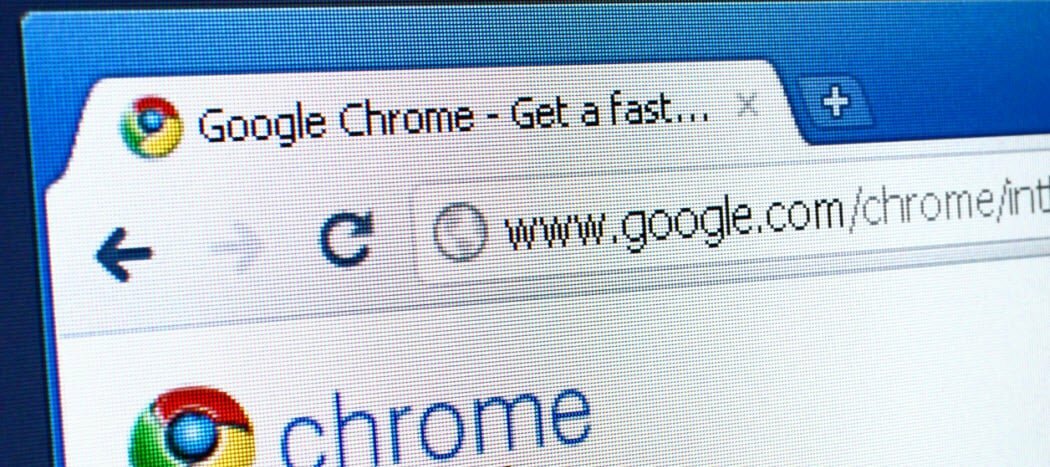Changements d'audience ressemblant à Facebook: ce que les spécialistes du marketing doivent savoir: Social Media Examiner
Instagram Annonces Facebook Gestionnaire De Publicités Facebook Publicités Instagram Facebook / / September 26, 2020
Utilisez-vous des audiences similaires à Facebook? Êtes-vous au courant des récents changements apportés par Facebook aux audiences similaires?
Dans cet article, vous apprendrez ce qui a changé avec les audiences similaires de Facebook et découvrirez quatre sosies à utiliser avec les publicités Facebook et Instagram.
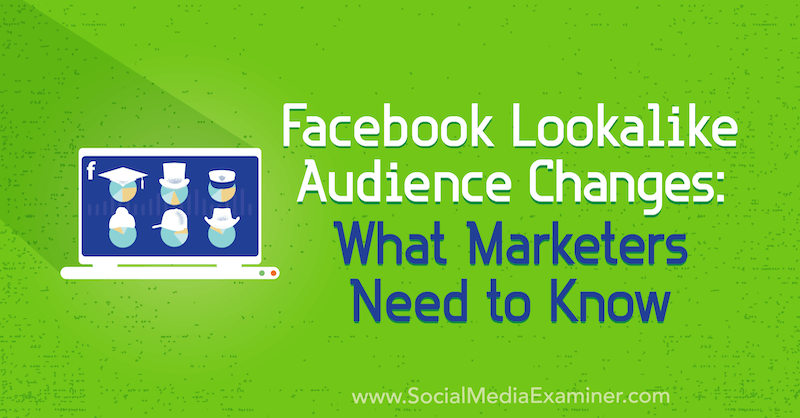
Modifications apportées à la création d'audience similaire à Facebook
Facebook a récemment introduit un grand changement dans la façon dont vous créez des audiences similaires. Ils ont supprimé le ciblage par pays du processus de création et utiliseront à la place l'emplacement que vous avez spécifié dans l'ensemble d'annonces de votre campagne.
Ce changement peut sembler anodin, mais il a plusieurs implications négatives.
Le premier impact est que Facebook désactive vos audiences sosies actuelles dans le tableau de bord Audiences. Si vous avez une campagne active qui utilise un sosie créé sous l'ancien processus, il fonctionnera toujours comme précédemment. Cependant, vous obtiendrez une erreur d'état "Retraitée" dans votre tableau de bord Audiences.
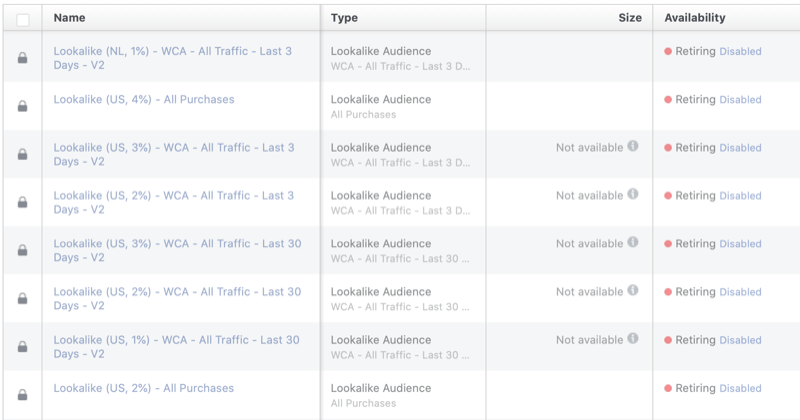
Ne paniquez pas. Facebook recréera automatiquement vos audiences similaires et vous ne verrez aucune taille d'audience dans la colonne de taille. À la place, vous verrez "La taille varie."
Le deuxième impact de ce changement est qu'il n'y a pas d'endroit pratique pour voir les tailles estimées de votre audience similaire, ce qui détermine la répartition de votre budget. Plus le sosie est grand, plus le budget de départ que vous pouvez définir est élevé.
Pour trouver les données de taille maintenant, vous devez accéder au niveau de l'ensemble d'annonces, sélectionner votre sosie dans la section Audiences personnalisées et définir le pays dans la section Emplacements. Ensuite, Facebook vous donnera une suggestion de taille d'audience sur le côté droit de la navigation de l'ensemble d'annonces.
Lorsque vous définissez votre emplacement pour la première fois, vous verrez le message suivant concernant le retard à voir la taille de l'audience lorsque Facebook crée le sosie.
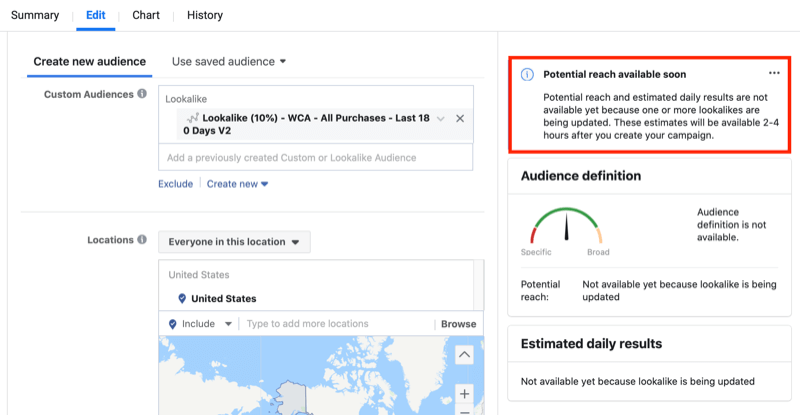
Voyons maintenant quatre types d'audiences similaires très efficaces qui méritent d'être testées dans vos publicités Facebook et Instagram.
# 1: Audience ressemblante construite à partir de personnes qui ont acheté au moins deux fois
Le premier type de sosie Facebook est créé à partir d'un public source de personnes qui ont acheté auprès de votre entreprise au moins deux fois. Pourquoi deux fois plutôt qu'une fois? Vous obtiendrez une audience similaire de meilleure qualité si elle est constituée de personnes qui sont en passe de devenir des clients fidèles et des défenseurs de votre entreprise.
Comme pour créer toutes les audiences similaires, la première étape consiste à créer l'audience personnalisée qui agira en tant que votre audience source. C'est le pool de données que Facebook utilisera pour trouver de nouvelles personnes pour peupler votre sosie.
Vous pouvez choisir parmi deux types d'audience source pour créer le sosie. La première méthode et la plus efficace consiste à créer un audience personnalisée du site Web des personnes qui ont déclenché l'événement d'achat au moins deux fois.
Pour ce faire, accédez à votre tableau de bord Audiences. Cliquez ensuite sur Créer une audience et choisissez Audience personnalisée dans le menu déroulant.
Dans la fenêtre qui s'ouvre, choisissez Site Web comme source de votre audience personnalisée.
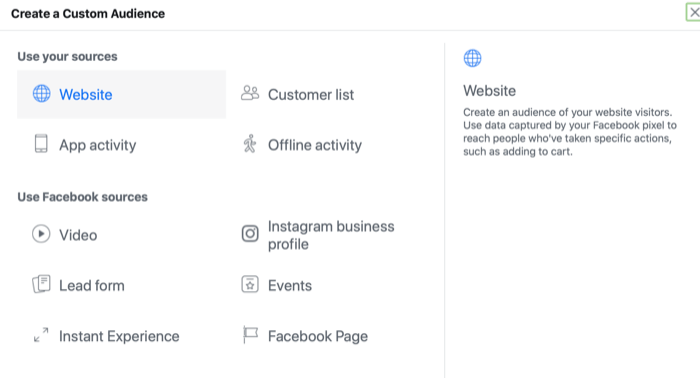
La fenêtre de création d'audience personnalisée du site Web s'ouvre alors. Dans la liste déroulante des critères, sélectionnez Acheter dans la section événements. Définissez la durée de l'audience sur 180 jours pour inclure autant de personnes que possible dans cette audience source. De cette façon, Facebook dispose de plus de données à utiliser pour trouver les nouvelles personnes qui peupleront votre audience similaire.
Ensuite, cliquez sur Affiner davantage par pour pouvoir sélectionner la valeur agrégée suivie de la fréquence. C'est ainsi que vous définissez le nombre d'actions d'événement qui doivent être déclenchées pour qu'une personne soit incluse dans cette audience. Réglez la fréquence sur 2 et choisissez la condition Est supérieur ou égal à.
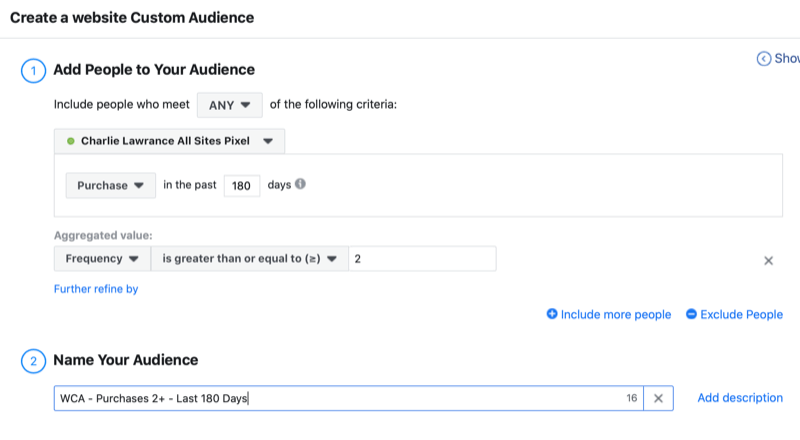
Enfin, nommez votre audience et cliquez sur Créer une audience. En ce qui concerne les noms d'audience, l'utilisation de conventions de dénomination descriptives vous aidera à mieux comprendre vos publics en un coup d'œil et à les rendre facilement consultables. Par exemple, le nom de l'audience dans l'exemple ci-dessus est WCA - Achats 2+ - 180 derniers jours.
Une fois que vous avez créé votre audience source d’achats, une nouvelle fenêtre s’affiche, vous proposant des options pour la prochaine étape, dont l’une consiste à utiliser l’audience que vous venez de créer pour créer un sosie. Cliquez sur cette option et la fenêtre de création sosie s'ouvrira.
Voici où vous remarquerez quelque chose de différent dans le processus de création de sosies. Au lieu de trois étapes, il n'y a plus que deux étapes. La première consiste à sélectionner votre audience source et la seconde à choisir la taille de votre audience.
Pour créer votre sosie, recherchez votre audience de source d'achat, puis sélectionnez la taille de sosie que vous souhaitez créer. Commencez avec un sosie de 1%, qui correspondra le plus à votre audience source. Répétez le processus de création pour 2%, 3%, 4%, etc., jusqu'à la taille maximale de 10%.
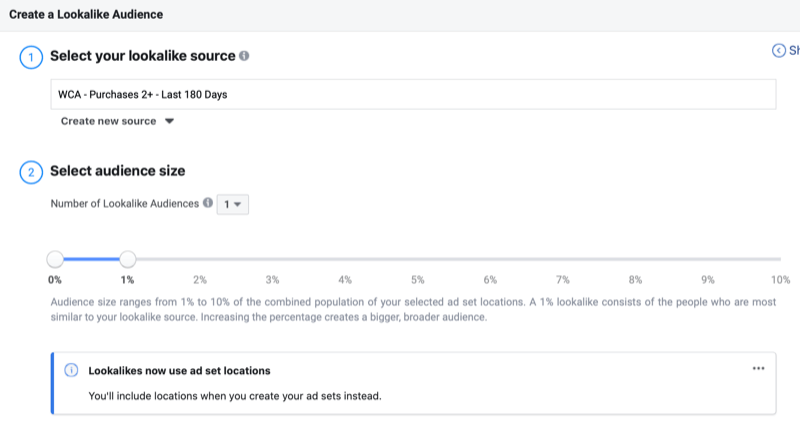
Pour définir l'emplacement de votre sosie, choisissez simplement l'emplacement de l'ensemble d'annonces dans lequel vous utilisez l'audience. Si vous souhaitez cibler le Royaume-Uni, par exemple, sélectionnez votre sosie dans le champ Audiences personnalisées de la section Audience de votre ensemble d'annonces et choisissez Royaume-Uni dans la section Emplacements.
La deuxième méthode pour créer l'audience source pour ce sosie (si vous ne disposez pas d'une audience d'événement d'achat suffisamment importante) consiste à créer une audience personnalisée de fichier client et téléchargez manuellement votre base de données clients.
# 2: Audience ressemblante créée à partir de personnes qui ont visité votre site Web au cours des 3 derniers jours
Si vous ne disposez pas de suffisamment de données pour créer un événement d'achat efficace ou une audience source de fichier client pour le sosie ci-dessus, celle-ci est pour vous.
La meilleure chose à faire pour créer des audiences similaires à partir de listes de clients ou d'actions d'événement standard est d'utiliser le trafic de votre site Web. Une audience personnalisée du trafic de site Web que j'ai trouvée efficace consiste à créer une audience source de personnes qui ont visité votre site Web au cours des trois derniers jours.
Encore une fois, dans le menu déroulant de votre tableau de bord Audiences, cliquez sur Audience personnalisée. Sélectionnez ensuite Site Web pour ouvrir la fenêtre de création d'audience.
Suivez une formation sur le marketing YouTube - en ligne!

Vous souhaitez améliorer votre engagement et vos ventes avec YouTube? Rejoignez ensuite le plus grand et le meilleur rassemblement d'experts en marketing YouTube pour partager leurs stratégies éprouvées. Vous recevrez des instructions en direct étape par étape axées sur Stratégie YouTube, création de vidéos et publicités YouTube. Devenez le héros du marketing YouTube pour votre entreprise et vos clients en mettant en œuvre des stratégies qui obtiennent des résultats éprouvés. Il s'agit d'un événement de formation en ligne en direct organisé par vos amis de Social Media Examiner.
CLIQUEZ ICI POUR PLUS DE DÉTAILS - LA VENTE PREND FIN LE 22 SEPTEMBRE!Laissez les critères par défaut Tous les visiteurs du site Web sélectionnés et, pour la durée de l'audience, saisissez «3» pour les 3 derniers jours. Nommez votre public avec la même convention de dénomination que dans le premier sosie (WCA - Tout le trafic - 3 derniers jours).
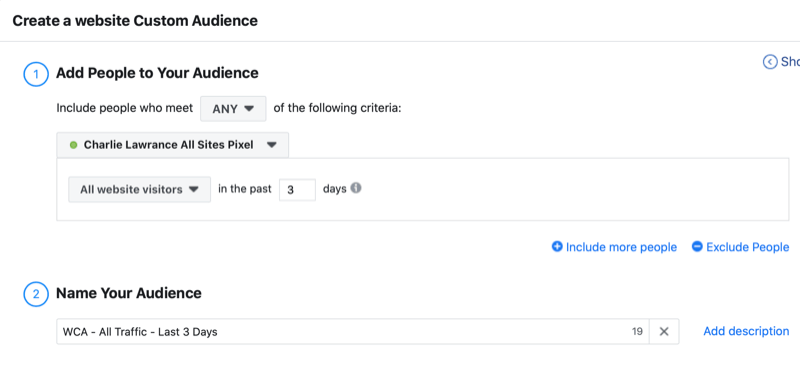
Une fois que vous avez créé votre audience source, revenez au tableau de bord Audiences et cochez la case en regard de l'audience personnalisée que vous venez de créer. Cliquez sur l'icône à trois points à côté du bouton Supprimer, et dans le menu déroulant, sélectionnez Créer un lookalike. Cela ouvrira la fenêtre de création de sosies.
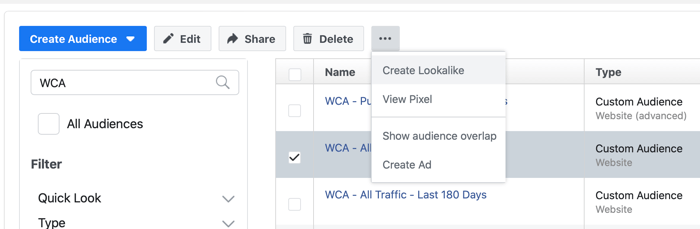
Dans la fenêtre de création de sosies, l'audience de la source personnalisée du site Web de 3 jours sera déjà sélectionnée. La seule chose à faire est de choisir la taille de votre audience et de cliquer sur Créer une audience.
# 3: Audience ressemblante créée à partir de personnes qui se sont engagées avec votre profil Instagram au cours des 90 derniers jours
La prochaine audience similaire à Facebook cible les personnes qui ont interagi avec votre Profil d'entreprise Instagram. Cela utilise l'audience cible d'une campagne de remarketing d'engagement comme audience source.
Pour créer l'audience source des personnes qui se sont engagées avec votre profil Instagram, accédez à votre tableau de bord Audiences et créez une nouvelle audience personnalisée. Au lieu de sélectionner le trafic du site Web comme source, choisissez Profil d'entreprise Instagram.
Une fois la fenêtre de création d'audience ouverte, sélectionnez votre profil Instagram dans la liste déroulante et changez les critères d'inclusion de tous ceux qui se sont engagés dans votre entreprise aux personnes qui se sont engagées avec un message ou Un d.
Par rapport aux audiences personnalisées du site Web d'achat pour lesquelles vous souhaitez créer la plus grande audience source, cette fois, vous voulez l'audience source la plus pertinente. Vous devez trouver un équilibre dans la durée de l'audience, c'est pourquoi j'ai trouvé qu'une audience de 90 jours était très efficace.
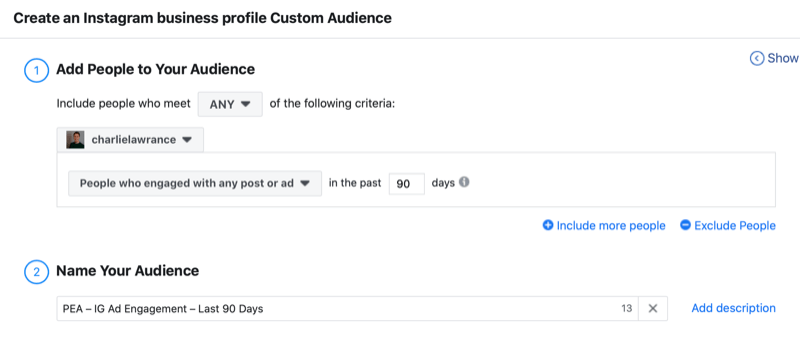
Modifiez la durée de l'audience dans la fenêtre de création sur 90 jours, puis nommez votre audience. Utilisez une condition de dénomination similaire aux audiences personnalisées du site Web couvertes précédemment, telles que PEA - Engagement publicitaire IG - 90 derniers jours.
Maintenant, dans le tableau de bord Audiences, cliquez sur Créer une audience et sélectionnez Lookalike. Dans la fenêtre de création de sosies, recherchez l'audience d'engagement Instagram que vous venez de créer, choisissez la taille de votre audience et cliquez sur Créer une audience.
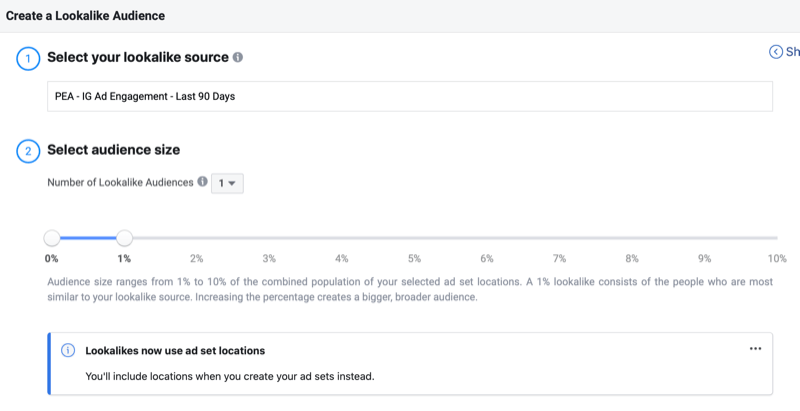
# 4: Audience ressemblante construite à partir de personnes qui ont acheté un produit spécifique
La prochaine audience similaire est mieux utilisée lorsque vous lancez des produits complémentaires dans votre entreprise car il vous permet de trouver de nouvelles personnes similaires aux clients qui ont déjà acheté un produit.
Pour créer cette audience source, créez une nouvelle audience personnalisée et sélectionnez Site Web comme source.
Dans la fenêtre de création de site Web, choisissez Acheter dans la liste déroulante des événements. Cliquez ensuite sur Affiner davantage par, choisissez les ID de contenu dans la section des paramètres et saisissez l'ID de contenu de votre produit spécifique. Assurez-vous que la condition Contains est également sélectionnée. Sinon, avec la condition exacte, vous suivrez les achats qui ne contiennent qu'un seul produit, et non les commandes avec plusieurs produits, y compris celui que vous souhaitez suivre.
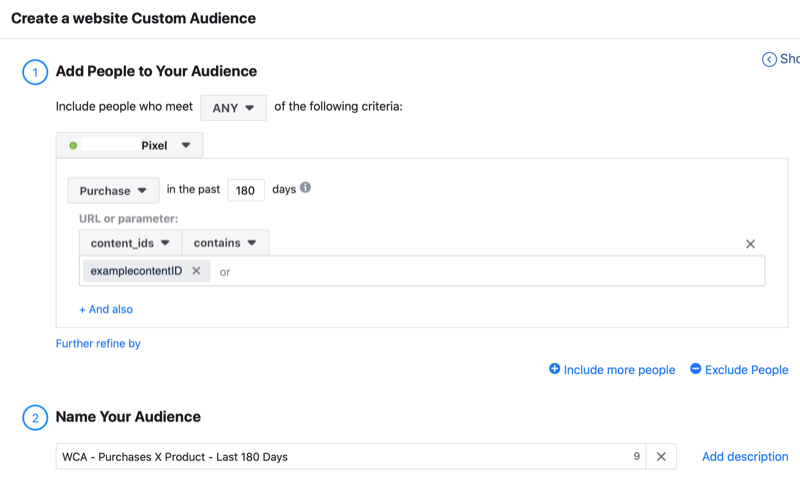
Modifiez la durée de l'audience à 180 jours, car vous souhaitez créer la plus large audience pour produire le sosie de la meilleure qualité. Lorsque vous avez terminé, cliquez sur Créer une audience. En utilisant la condition d'ID de contenu et l'action d'événement d'achat, cette audience regroupera toute personne dans les 180 derniers jours qui ont déclenché l'événement d'achat et dont la commande contenait ce produit.
Une fois que vous avez créé l'audience personnalisée, la fenêtre des étapes suivantes s'affiche. Cliquez sur Create Lookalike. Dans la fenêtre de création d'audience, l'audience personnalisée sera déjà sélectionnée dans le champ source. Définissez maintenant la taille de votre audience en commençant par 1%, nommez votre audience et cliquez sur Créer une audience.

Comment obtenir les meilleurs résultats des audiences similaires à Facebook
Vous pouvez utiliser des audiences similaires de plusieurs manières, selon que vous optimisez pour des objectifs à court ou à long terme.
Pour générer des revenus à court terme, vous pouvez utiliser des sosies dans ce que j'appelle tests d'achat à froid. C'est ici que vous présentez des offres de produits ou de services à ces publics dans le but de générer des ventes immédiates.
Remarque: En fonction de l'adéquation de votre annonce à l'audience et du classement de pertinence de vos annonces, les périodes de résultats des campagnes de test d'achat à froid peuvent être courtes. La raison en est que vous déclenchez le segment hyper-réactif de votre audience, que vous pouvez saturer rapidement car ils ne représentent qu'un petit pourcentage de votre audience totale.
Pour des objectifs à plus long terme, vous pouvez utiliser des sosies comme base de votre publicité. Commencez à réchauffer ces audiences froides et à les convertir en audiences chaleureuses en les engageant avec des publicités basées sur le contenu, par opposition aux publicités basées sur les ventes. Vous pouvez ensuite faire du remarketing auprès de vos audiences engagées avec des annonces de produits ou de services via des audiences personnalisées avec engagement de page ou engagement vidéo.
Conclusion
Le déplacement du paramètre de localisation par Facebook pour des audiences similaires a des implications à la fois sur l'efficacité de la gestion globale et sur l'allocation budgétaire. La taille estimée de l'audience similaire est désormais disponible au niveau de l'ensemble d'annonces et il y a un retard dans l'affichage de la taille à mesure qu'elle se remplit lorsque vous créez votre campagne.
Cet article couvre quatre audiences sosies très différentes mais tout aussi efficaces que vous pouvez utiliser pour générer des ventes immédiates ou démarrer le processus de développement avec vos clients potentiels.
Qu'est-ce que tu penses? Lequel de ces publics similaires allez-vous essayer pour votre prochaine campagne Facebook ou Instagram? Partagez votre opinion dans les commentaires ci-dessous.
Plus d'articles sur la publicité Facebook:
- Apprenez à optimiser votre budget publicitaire entre Facebook et Instagram.
- Explorez sept façons de faire évoluer vos campagnes publicitaires Facebook.
- Découvrez huit erreurs publicitaires coûteuses sur Facebook et comment les éviter.